
- Beetekno ile tüm teknoloji gelişmelerinden anında haberdar olmak için uygulamamızı indirip bildirimlerinizi açmayı unutmayın!

Sitemize üye olarak beğendiğiniz içerikleri favorilerinize ekleyebilir, kendi ürettiğiniz ya da internet üzerinde beğendiğiniz içerikleri sitemizin ziyaretçilerine içerik gönder seçeneği ile sunabilirsiniz.
Sitemize üye olarak beğendiğiniz içerikleri favorilerinize ekleyebilir, kendi ürettiğiniz ya da internet üzerinde beğendiğiniz içerikleri sitemizin ziyaretçilerine içerik gönder seçeneği ile sunabilirsiniz.
Üyelerimize Özel Tüm Opsiyonlardan Kayıt Olarak Faydalanabilirsiniz
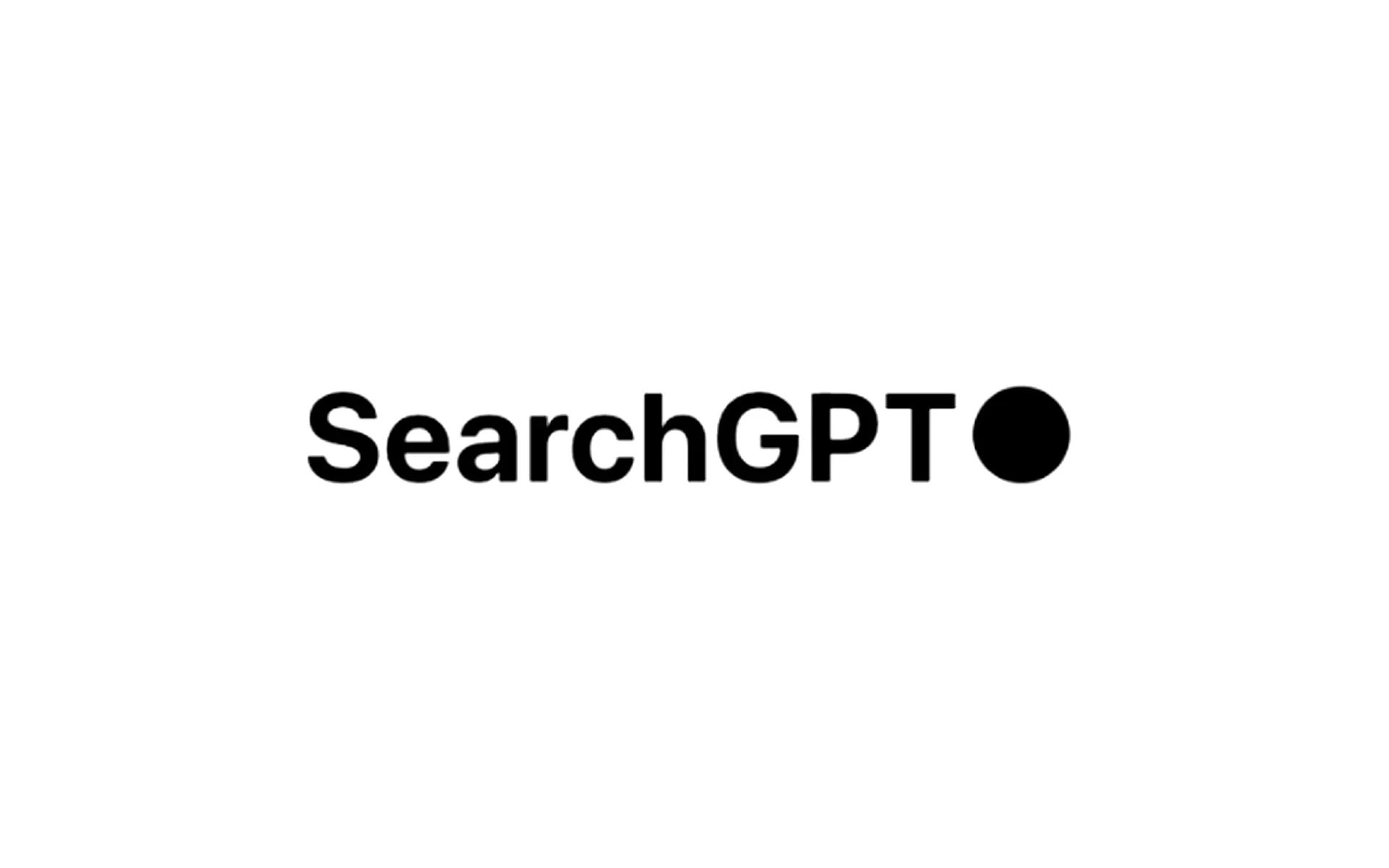
SearchGPT Tanıtıldı:Microsoft’un Yeni Arama Özelliği

İnternette gezinirken karşılaşılan en yaygın sorunlardan biri, “DNS sunucusu yanıt vermiyor” hatasıdır. Bu hata, web sitelerine erişimi kısıtlayabilir, bağlantı kopmalarına neden olabilir ve genel kullanıcı deneyimini olumsuz yönde etkileyebilir. Peki, DNS sunucusu yanıt vermiyor hatası nedir ve nasıl çözülür? İşte adım adım çözüm yolları ve hatanın nedenleri hakkında bilmeniz gerekenler.
İçindekiler
ToggleDNS (Domain Name System), alan adlarını IP adreslerine çeviren bir sistemdir. Bu sistem, internet üzerindeki her cihazın tanımlanabilmesini ve iletişim kurabilmesini sağlar. “DNS sunucusu yanıt vermiyor” hatası, tarayıcı veya cihazın DNS sunucusuna ulaşıp bir yanıt alamadığı anlamına gelir. Bu durumda, cihaz belirli web sitelerine erişemez ve internete bağlanma süreci kesintiye uğrar.
Bu hata genellikle DNS sunucularının geçici olarak devre dışı olması, modem veya yönlendirici (router) sorunları, ağ ayarlarının bozulması veya yanlış yapılandırılması nedeniyle ortaya çıkar.
DNS sunucusu yanıt vermiyor hatasının ortaya çıkmasına yol açan birkaç ana neden vardır:
DNS sunucusu yanıt vermiyor hatasıyla karşılaştığınızda, aşağıdaki çözüm yollarını izleyerek sorunu çözebilirsiniz.
Çoğu bağlantı sorunu, modem veya yönlendiricinin basit bir şekilde yeniden başlatılmasıyla çözülebilir. Modemi veya yönlendiriciyi kapatın, yaklaşık 10 saniye bekleyin ve yeniden açın. Bu işlem, cihazların bağlantıyı tazelemesini sağlayarak DNS sunucusuna yeniden bağlanmalarına yardımcı olabilir.
Varsayılan DNS sunucunuz yanıt vermiyorsa, alternatif bir DNS sunucusu kullanarak sorunu çözmeyi deneyebilirsiniz. Google DNS veya OpenDNS gibi güvenilir DNS sunucuları bu tür sorunların çözülmesine yardımcı olabilir. Alternatif DNS ayarlarını aşağıdaki adımları izleyerek değiştirebilirsiniz:
Bazı güvenlik duvarları ve antivirüs programları, DNS sunucusuna erişimi engelleyebilir. Eğer güvenlik yazılımınız DNS bağlantısını engelliyorsa, geçici olarak devre dışı bırakmak sorunun çözülmesine yardımcı olabilir. Ancak, bu işlemi dikkatli yapın ve sorun çözülür çözülmez güvenlik duvarınızı veya antivirüs programınızı tekrar aktif hale getirin.
Cihazınızdaki DNS önbelleği ve tarayıcı geçmişi, bağlantı sorunlarına neden olabilir. DNS önbelleğini temizlemek için aşağıdaki adımları takip edebilirsiniz:
Tarayıcı geçmişini ve çerezleri de temizlemek, önbellekten kaynaklanan hataların giderilmesine yardımcı olabilir.
Ağ ayarlarında meydana gelen değişiklikler veya bozukluklar DNS hatalarına yol açabilir. Bu nedenle, cihazınızdaki ağ ayarlarını sıfırlamak bazen sorunu çözebilir:
Yukarıdaki çözümler işe yaramazsa, modem veya yönlendiriciyi fabrika ayarlarına döndürmeyi düşünebilirsiniz. Bu işlem, cihaz üzerindeki tüm ayarları sıfırlayarak bağlantıyı yeniler. Ancak, modem veya yönlendirici ayarlarının tamamen sıfırlanacağını unutmayın, bu nedenle kullanıcı adı ve şifreniz gibi bilgileri tekrar girmeniz gerekecektir.
Tüm bu adımları denemenize rağmen sorun çözülmediyse, internet servis sağlayıcınıza (ISS) başvurmanız faydalı olabilir. ISS’nin DNS sunucularında bir sorun olup olmadığını kontrol ettirerek, çözüm konusunda destek alabilirsiniz.
DNS sunucusu hatalarıyla sık karşılaşmamak için düzenli olarak bazı adımları uygulayabilirsiniz:
“DNS sunucusu yanıt vermiyor” hatası, özellikle internet erişimi sağlanamadığında sinir bozucu olabilir. Ancak, bu rehberde yer alan çözüm yollarını izleyerek sorunu kolayca çözebilirsiniz. Alternatif DNS ayarlarını denemek, modem veya yönlendiriciyi yeniden başlatmak ve ağ ayarlarını sıfırlamak, bu hatayı gidermek için etkili adımlardır. Eğer sorun devam ederse, internet sağlayıcınızla iletişime geçmek en iyi çözüm olabilir.








Yorum Yaz